1.先安装AnyConnect的客户端,安装很简单,下一步,下一步就可以了。如果没有安装包请让兔子IP企业客服QQ800185132传你。
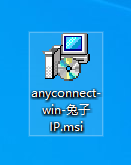
2.安装成功之后,不会在桌面上显示,需要打开:开始-找到对应的客户端Cisco AnyConnect Secure Mobility Client。

3.打开AnyConnect 客户端后,点设置-把这里的勾去掉,看图上说明,设置完成之后关闭设置对话框。
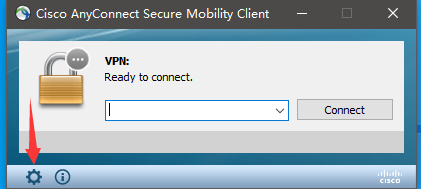

4.如图填写兔子IP的服务器地址,直接联系企业客服QQ800185132得到,填好之后,点“Connect”.

5.点连接之后,会弹出一个对话框,请选择Connect Anyway,如果多次出现这个对话框,始终选择Connect Anyway。
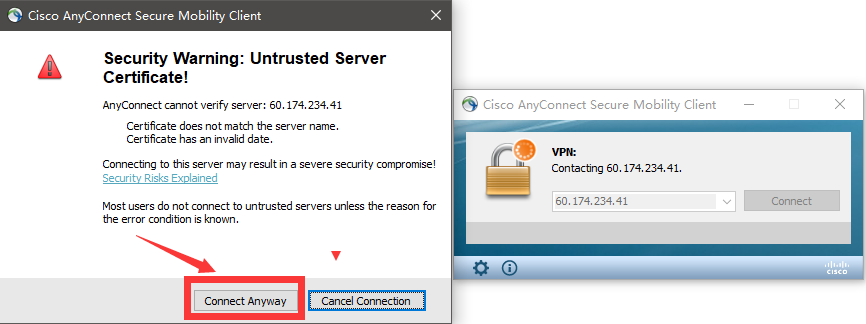
6.弹出对话框,填兔子IP的账号密码,点OK。

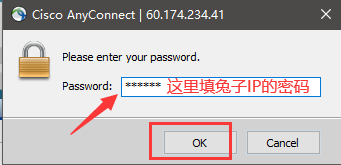
7.出现绿色的勾,如图就是连接成功了。

